excel的编辑栏 Excel表格编辑栏显示方法
更新时间:2024-05-10 14:53:07作者:xtliu
Excel的编辑栏是在Excel表格中非常重要的一个功能区域,它位于表格的顶部,可以用来输入和编辑数据,通过编辑栏,我们可以快速定位到特定的单元格,方便地对数据进行修改和处理。同时编辑栏也提供了一些快捷键和功能按钮,帮助用户更高效地操作Excel表格。要想熟练运用Excel,掌握编辑栏的显示方法是至关重要的。
具体步骤:
1.首先,我们打开一个Excel文件,点击左上角的Excel图标。

2.在下拉菜单里,选择右下角的“Excel选项”,并点击进入。
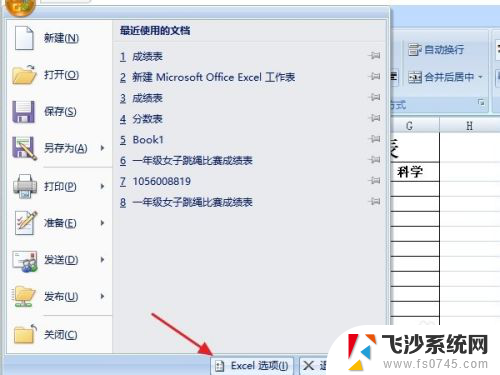
3.在“Excel选项”左边的列表框中,找到“高级”的选项,并点击一下。
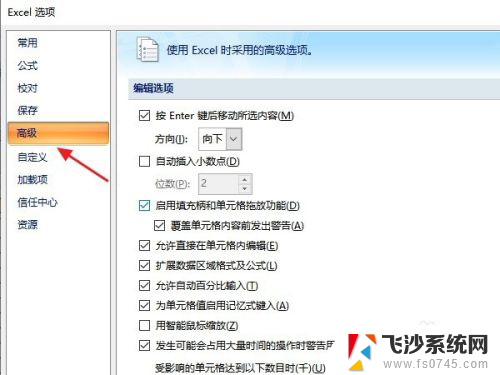
4.拖动右边的滚动条往下拉,找到“显示”的选项。
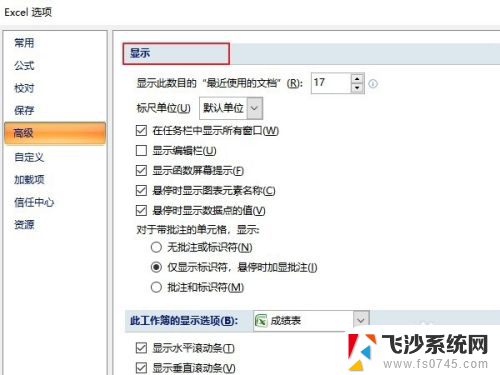
5.勾选“显示编辑栏”的功能,并点击”确定“按钮。
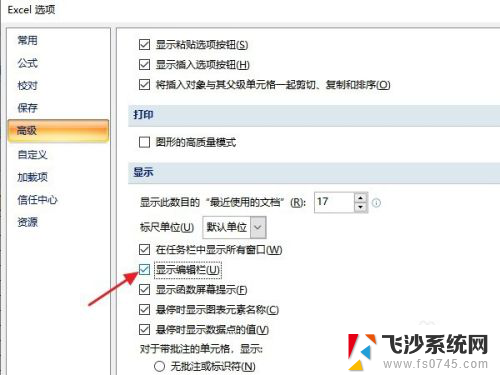
6.在跳转回的Excel表格中,已经显示出了编辑栏。大家输入所需信息就可以了。
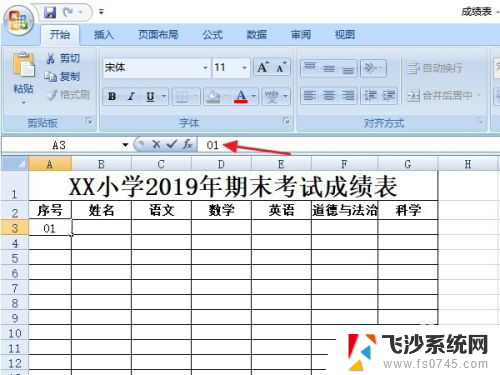
7.总结:
1:打开Excel文件,点击左上角的Excel图标。
2:在下拉菜单里,选择右下角的“Excel选项”。
3:点击“高级”选项。
4:拖动滚动条往下拉,找到“显示”的选项。
5:勾选“显示编辑栏”的功能,并点击”确定“即可。

以上是关于Excel编辑栏的所有内容,如果有遇到相同情况的用户,可以按照以上方法解决。
excel的编辑栏 Excel表格编辑栏显示方法相关教程
-
 excel表格怎么调出编辑栏 Excel表格编辑栏的显示方法
excel表格怎么调出编辑栏 Excel表格编辑栏的显示方法2024-04-04
-
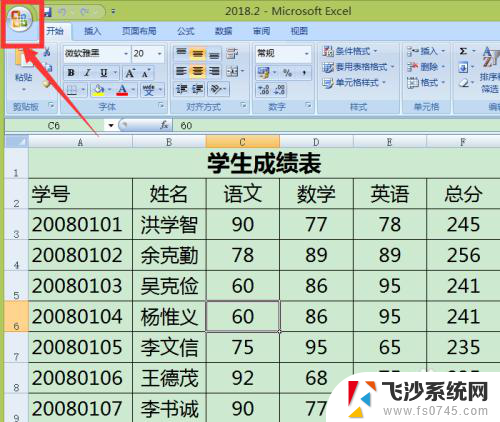 excel编辑栏字体设置 Excel编辑栏默认字体和大小设置方法
excel编辑栏字体设置 Excel编辑栏默认字体和大小设置方法2024-02-24
-
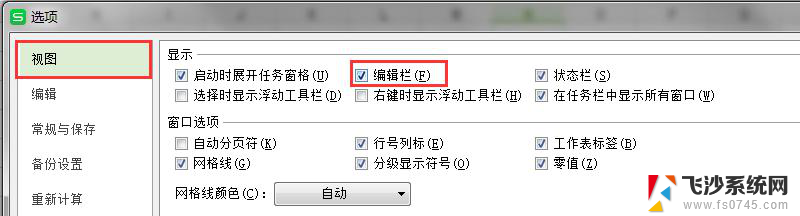 wps如何打开表格中的编辑栏 如何调出wps表格中的编辑栏
wps如何打开表格中的编辑栏 如何调出wps表格中的编辑栏2024-02-27
-
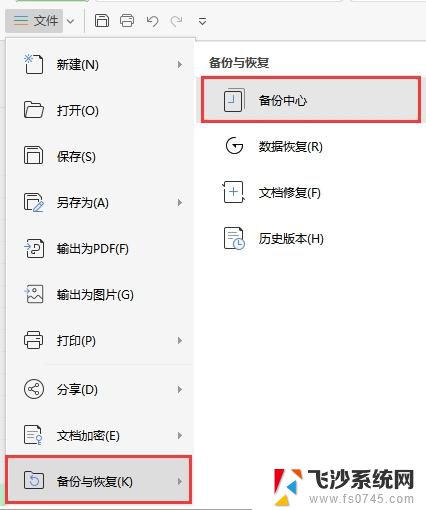 wps最近编辑的表格 wps最近编辑的表格如何恢复
wps最近编辑的表格 wps最近编辑的表格如何恢复2024-01-11
- excel如何共同编辑 Excel共享编辑权限设置
- wps为什么我编辑缺没有看到表格上面的编辑区呀 wps为什么表格编辑缺少编辑区
- 微信共享编辑excel文件 新版微信多人编辑Excel文件的操作方法
- excel双击单元格不能编辑 Excel双击单元格没有编辑选项怎么办
- excel受保护的视图无法打开 Excel表格无法编辑受保护的视图
- 表格文件可以共享吗 多人同时编辑Excel共享文件
- windows电脑如何复制粘贴 笔记本电脑复制文件的方法
- window 企业版 Windows 10各版本功能区别
- windows pdf 笔记 自由笔记APP的笔记怎样导入PDF
- windows是如何开启电脑高性能? 电脑开启高性能模式的步骤
- windous怎么分屏 电脑屏幕分屏操作步骤
- windows字体全部显示黑体 文字黑色背景怎么设置
电脑教程推荐
- 1 windows字体全部显示黑体 文字黑色背景怎么设置
- 2 苹果装了windows如何进去bois 怎么在开机时进入BIOS系统
- 3 window联不上网 笔记本无法连接无线网络怎么办
- 4 如何关闭检查windows更新 笔记本电脑如何关闭自动更新程序
- 5 windowsx怎么设置开机密码 笔记本电脑开机密码设置方法
- 6 windows七笔记本电脑动不了怎么办 笔记本无法启动黑屏怎么办
- 7 win0默认游览器 电脑默认浏览器设置方法
- 8 win0忘记密码 笔记本电脑登录密码忘记怎么办
- 9 thinkpad在bios里设置电池 笔记本BIOS中自带电池校正功能使用方法
- 10 windowsserver文件服务器搭建 Windows Server 2012搭建网络文件服务器步骤